- 系统
- 教程
- 软件
- 安卓
时间:2020-11-04 来源:u小马 访问:次
Win10 2009系统如何下载单机游戏?现在很多用户都将自己的电脑升级为了Win10系统,不过在使用时难免会遇到一些问题。单机游戏是指不需要网络条件即可单人游玩的游戏,只需要一台电脑就能完成的电子游戏,那么在Win10 2009系统中我们该如何下载单机游戏呢?接下来小编就来为大家介绍一下Win10 2009下载单机游戏的方法教程,希望大家会喜欢。
Win10 2009下载单机游戏的方法:
1、单击Win开始菜单图标,然后选择【Microsoft Store】也就是应用商店。
2、然后顶部选择游戏选项。
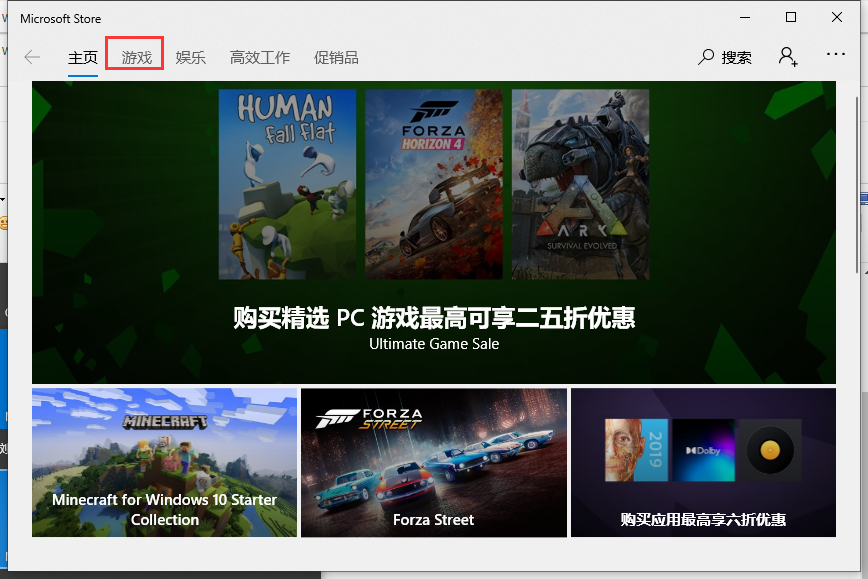
3、接着就可以看到应用商店的游戏,基本都是单机游戏,选择一个,比如狂野飙车,单击游戏图标。
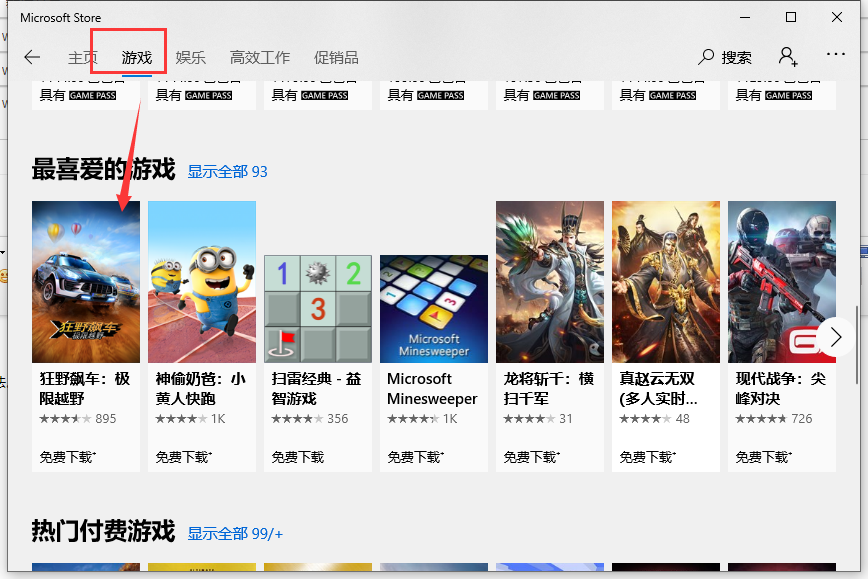
4、然后狂野飙车的介绍找到获取按钮,单击开始获取下载游戏。
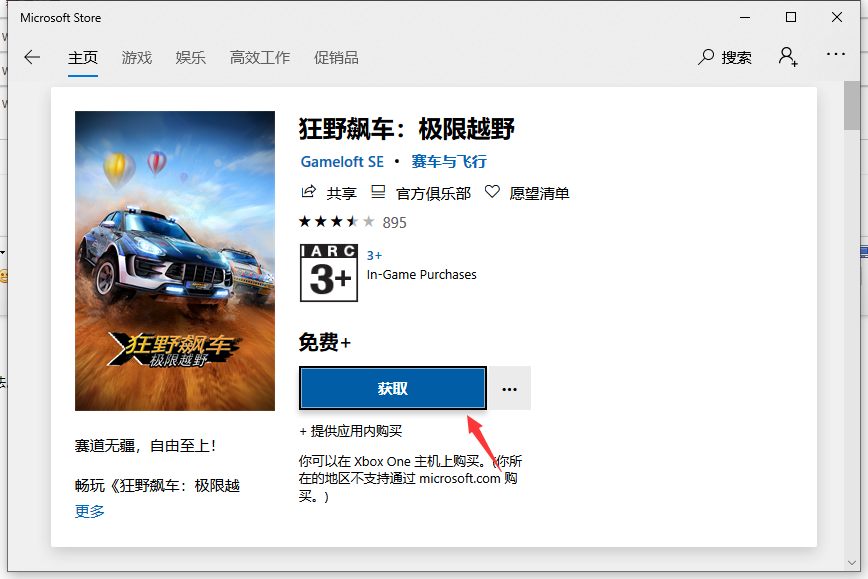
5、接着弹出是否登录Microsoft账户,根据自己需求,我们单击不用。
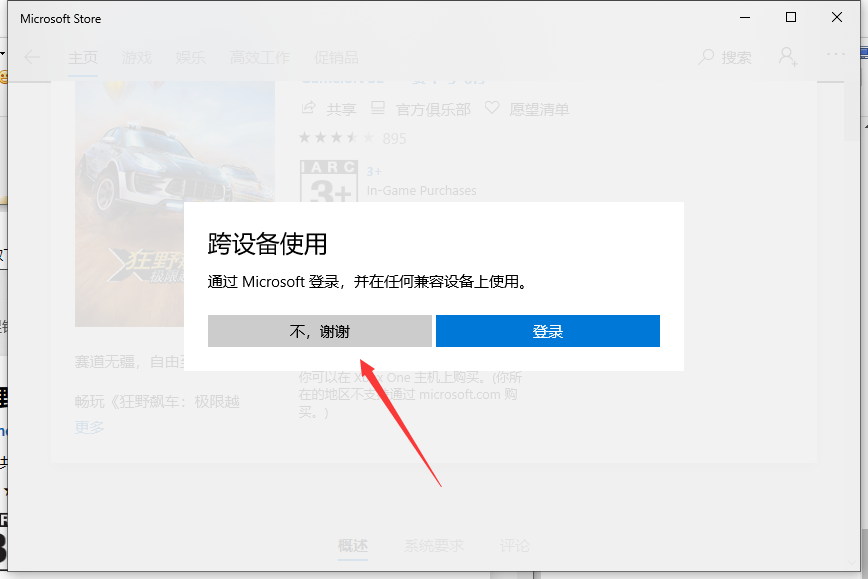
6、接下来就可以看到游戏正在下载,下载后自动安装,安装完成就可以玩这个款单机游戏了。
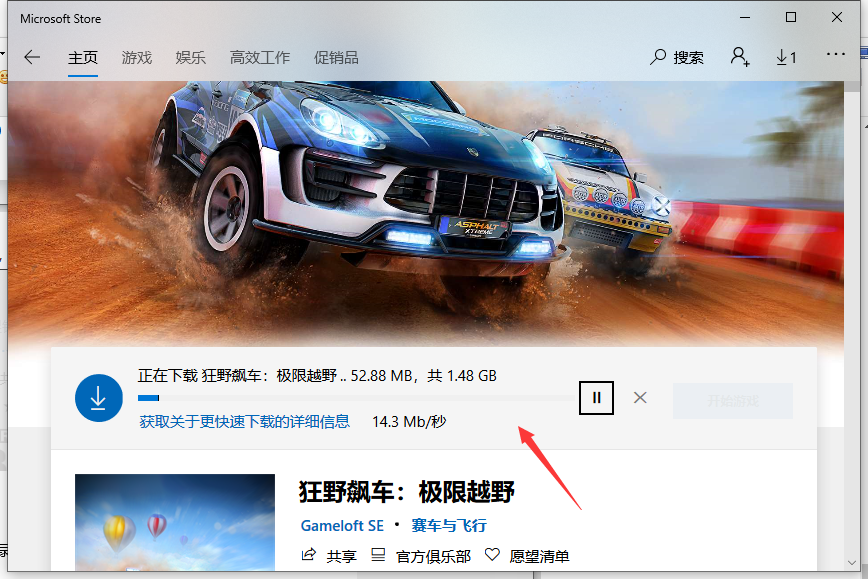
以上介绍的内容就是关于Win10 2009下载单机游戏的具体操作方法,不知道大家学会了没有,如果你也遇到了这样的问题的话可以按照小编的方法自己尝试一下,希望可以帮助大家解决问题,谢谢!!!想要了解更多的Windows10技巧请关注Win10镜像官网~~~~





